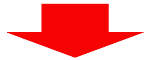- A nyomtató beállításai
- Hol kezdjem
- Szöveg nyomtatása a nyomtatón
- Fénykép nyomtatása a nyomtatón
- Dokumentum nyomtatása a nyomtatóra
- Dokumentumnyomtatás
- A nyomtatáshoz szükséges helyes sorrend és a nyomtató konfigurálása
- Miért nem hajlandó nyomtatni vagy már nem másol
Úgy néz ki USB-kábel (kattintson a nagyításhoz)
Az első dolog a nyomtató csatlakoztatása a számítógéphez. A legtöbb egyszerű opció egy USB-kapcsolat. Hogyan néz ki az USB-kábel a jobb oldali ábrán (lehet, hogy hiányzik a készletben - a közeli áruházban meg kell vásárolni) A nyomtatóhoz és a számítógéphez való csatlakoztatáshoz használt csatlakozók eltérőek, de nem lehet összetéveszteni, mivel csak egy típusú USB-csatlakozó van a számítógépen.
Az USB-kapcsolat előnye az illesztőprogramok automatikus telepítése . (illesztőprogram - olyan program, amelynek segítségével az operációs rendszer (olvasott számítógép) kölcsönhatásba lép az eszközzel (olvasott nyomtató)). Illesztőprogram nélkül nem nyomtathat semmit.
Az automatikus illesztőprogram telepítése még hatékonyabban működik, ha a számítógép csatlakozik az internethez. Ebben az esetben, ha van operációs rendszer (OS) nem lesz előre telepített illesztőprogram a nyomtatóhoz, az operációs rendszer felveszi a kapcsolatot a Frissítési központtal. A 95-99% -os valószínűséggel megtalálható, letölthető és telepíthető az eszköz illesztőprogramja.
Hogyan lehet megérteni, hogy az illesztőprogram telepítve van és kinyomtatható? Az operációs rendszer figyelmeztetést vagy értesítést ad ki arról, hogy az eszköz telepítve van és készen áll. A csatlakoztatott nyomtató a következő helyen található:
Esetemben ez az első ikon - Epson L800. A „Vezérlőpult” -ra juthat a jobb egérgombbal a tálcán található START gombra vagy a WINDOWS + X billentyűzet megnyomásával.
Előfordul, hogy az operációs rendszer nem tudja automatikusan telepíteni az illesztőprogramot. Ebben az esetben használja az alábbi cikkeket:
- Hogyan telepítsük a nyomtatót a lemezről - (ajánlott, mert valószínűleg van egy lemezed a készülékhez).
A legnehezebb része mögött.
A nyomtató beállításai
Miután telepítette a nyomtatóeszköz illesztőprogramját, be kell mennie és ellenőriznie kell a beállításokat. Ez kívánatos, hogy ne legyen meglepve a nyomtatott eredmény. A már ismert címre megyünk
Megnyomjuk jobb kattintás ikonra telepített nyomtató és válassza a "Nyomtatási beállítás" lehetőséget.
Az Epson L800 esetében a kétoldalas nyomtatás engedélyezhető az Elrendezés lapon.
Nyomtatás örömmel.
Ez történik, vannak olyan esetek, amikor a fájl nyomtatása fontos feladat. Például, ha absztraktot kell készítenie, vagy készítenie kell egy dokumentum másolatát, akár munka, akár kormányzati szervek számára.
Sokan, akik soha nem dolgoztak aktívan számítógépes fájlokkal, vagy egyszerűen soha nem tapasztaltak nyomtatókat, nem tudják, hogyan nyomtassanak fájlokat a nyomtatón, legyen szó szövegről vagy grafikáról. Próbáljuk meg kitalálni.
Hol kezdjem
Először el kell döntenünk, hogy melyik fájlt kell nyomtatnunk. Gyakorlatilag mindent kinyomtathat a számítógépén, az alkalmazásablakkal kezdve, a képernyőn lévő ponttal zárva. Úgy döntöttél? Menj előre!
Szöveg nyomtatása a nyomtatón
Bármilyen szöveg kinyomtatásához létre kell hoznia szöveges dokumentum A "Jegyzettömb" szövegszerkesztő segítségével helyezze be a szöveg szükséges részét, amelyet, és a papírra kell hoznia, és válassza ki a menüt. Egyébként, remélem, nem felejtette el a nyomtatót a számítógéphez csatlakoztatni, és csatlakoztassa a tápkábelt az aljzatba? Ha nem, akkor menjen a "Jegyzettömb" felső menüjébe a Fájlban, és válassza ki a "Nyomtatás" lehetőséget. Ezt követően meg kell kezdeni a nyomtatást.
Fénykép nyomtatása a nyomtatón
Ha van egy digitális színes fotója, amelyet nyomtatni szeretne, azt csak akkor javasoljuk, ha speciális fotónyomtatóval rendelkezik. Ellenkező esetben, még ha színes nyomtató is van, a kép nem lesz a legérdekesebb és színesebb. Ha azonban úgy dönt, hogy így nyomtatja ki, akkor el kell mentenie a képet a számítógépére, nyissa meg, és, mint a tesztfájl esetében, kattintson a Fájl elemre, és válassza a Nyomtatás parancsot. Ha kíváncsi: hogyan kell nyomtatni egy képet a nyomtatón, akkor ez a módszer is megfelel. Esetünkben egy egyszerű kép és egy fénykép között nincs különbség.
Dokumentum nyomtatása a nyomtatóra
A dokumentumokat általában a Microsoft Office többfunkciós szövegszerkesztője nyitja meg. Ha azonban szabad analógokat, például LibreOffice-t vagy OpenOffice-t használ, akkor a szükséges szöveg kinyomtatásához meg kell ismételnie a műveleteket, és, abban az esetben, a Jegyzettömbkel, azaz a "Fájl "És válassza a" Nyomtatás "lehetőséget. Megnyílik egy új ablak, amelyben megadhatja a másolási beállításokat, hány példányt stb. Válassza ki, amire szüksége van, és kattintson a "Nyomtatás" gombra.
A Microsoft Office esetében minden bonyolultabb, hiszen itt van különböző változatok , különböző interfész. Ha telepítette a 2003-as verziót, akkor ismételje meg a fenti bekezdésben leírt lépéseket, amelyek a program nyílt analógjairól szólnak. Azaz egyszerűen válassza ki a Fájlt, majd kattintson a Nyomtatás gombra.
az legújabb verzió a nyomtatási fájl kiválasztásához a bal felső sarokban lévő kis körre kell kattintania, és máris ott kell kiválasztania a "Nyomtatási fájl" elemet. Ezt követően válassza ki szükséges beállításokat és kezdje el a nyomtatást.
Nagyon könnyű kinyomtatni egy dokumentumot a nyomtatón, ha a használt programban van, és nyomtatási kimenettel rendelkezik. Az alábbiakban egy alapvető útmutató a dokumentumok nyomtatásához a legtöbb programhoz és operációs rendszerhez.
Dokumentumnyomtatás
Hogyan lehet elkerülni a nyomtatási problémákat
- Válassza ki a megfelelő papírt és tintát. A nyomtatás megkezdése előtt el kell döntenie, hogy milyen típusú papírt szeretne használni. Válasszon vastagabb papírt a formálisabb dokumentumokhoz (például meghívókhoz vagy ismétlésekhez), és finomabb legyen a szórólapok, szórólapok, közlemények és egyéb nyomtatványok a durva használathoz vagy a tömegelosztáshoz. Győződjön meg arról, hogy az ilyen típusú papír alkalmas-e a nyomtatóra. A nyomtatás előtt a papírt a megfelelő tálcába kell helyezni. Előzetesen meg kell határoznia, hogy színes vagy fekete-fehér nyomtatásra van szüksége.
Ellenőrizze, hogy a nyomtató megfelelően van-e telepítve. Szüksége lesz a nyomtatásra kész és képes nyomtatókra. Ez azt jelenti, hogy megfelelően csatlakoztatva kell a számítógéphez, minden szükséges illesztőprogramot telepíteni kell, és a nyomtatót mind papírral, mind tintával vagy festékkel kell feltölteni.
Ne felejtse el csatlakoztatni a nyomtatót az aljzathoz, és kapcsolja be!
Ezenkívül meg kell értenie, hogy milyen típusú nyomtatót használ: tintasugaras vagy lézer. Ezek az eszközök nyomtatásra kerülnek más módon , és bizonyos típusú papírok alkalmasak néhány nyomtatóra, és nem alkalmasak mások számára. Azt is szem előtt kell tartani, hogy a most használt háztartások többsége lézernyomtatók nem nyomtathat színben.
Először nyomtasson ki egy oldalt. Ha hibát követ el, vagy rossz nyomtatási beállításokat állít be, valószínűleg nem lesz szükség tíz használhatatlan másolatra. Ezért a teljes nyomtatás megkezdése előtt csak egy oldalt nyomtasson, és győződjön meg róla, hogy ez az, amire szüksége van.
Kövesse nyomon a nyomtató festék- és festékszintjét. Ne kezdje el a nagy és fontos projektek nyomtatását, ha nem biztos benne, hogy elég lesz-e festék ahhoz, hogy befejezze.
Ha a nyomtatás nem indul el, ellenőrizze, hogy van-e papír a nyomtatóban. Egyes nyomtatók zárt típusú tálcákkal vagy több adagolótálcával rendelkeznek. Ezért a kívánt tálcában a papír jelenlétében jobban biztos lehet benne.
Szöveget vagy fotót kell nyomtatnia, de először használja a nyomtatót, és nem tudja, hol kezdje. Kövesse az egyszerű HP nyomtatóbeállítási tippeket.
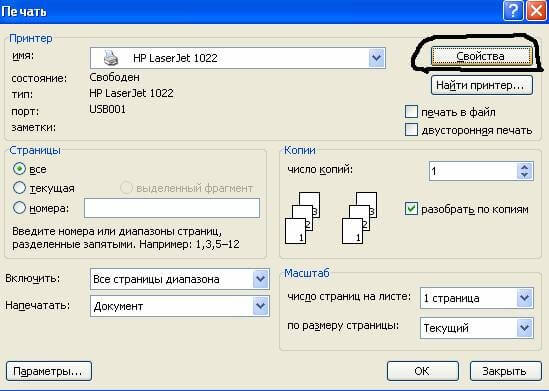
A HP nyomtatás minden beállításáról részletesebben az alábbi videó jelenik meg:
Ha színes képeket vagy fotókat szeretne nyomtatni, akkor a „Elrendezés kiválasztása” menüben állítsa be a méretük és a méretük beállításait. Ezután kattintson a „Tovább” gombra a HP nyomtató elkezdéséhez.
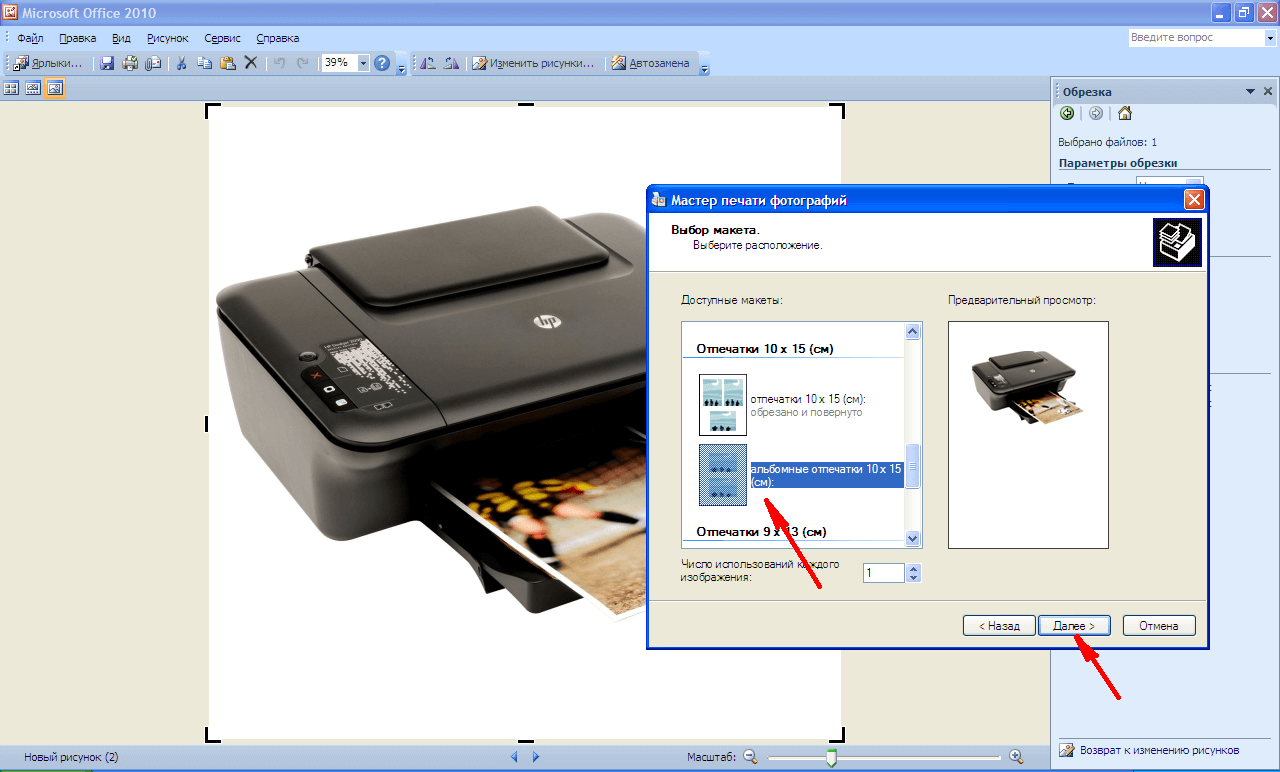
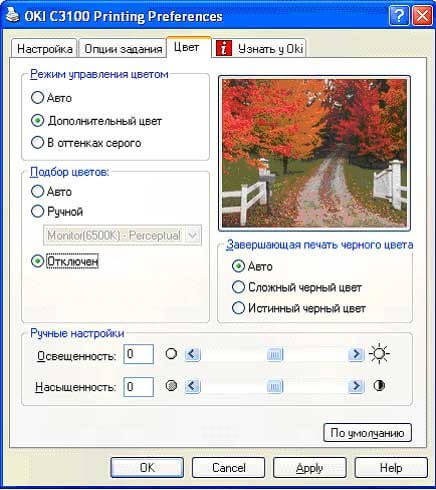
Ha a nyomtatási eszköz korábban nem volt csatlakoztatva a számítógéphez, és nem tudja, hogyan kell beállítani a nyomtatót a nyomtatáshoz, akkor használja az alábbi tanácsokat.
A nyomtatáshoz szükséges helyes sorrend és a nyomtató konfigurálása
új Windows-verziók ezek magukban foglalják a számítógéphez csatlakoztatott új berendezések beolvasását és a nyomtató automatikus beállítását a nyomtatáshoz. Néha azonban a nyomtató önbeállítása után soha nem nyomtat, és az Epson CX4300 MFP nem másol dokumentumokat. Miért nem működik a számítógép automatikus beállítása a nyomtatáshoz, és az eszköz normális leállítása miatt? Próbálkozzon meg saját Epson CX4300 nyomtatással.
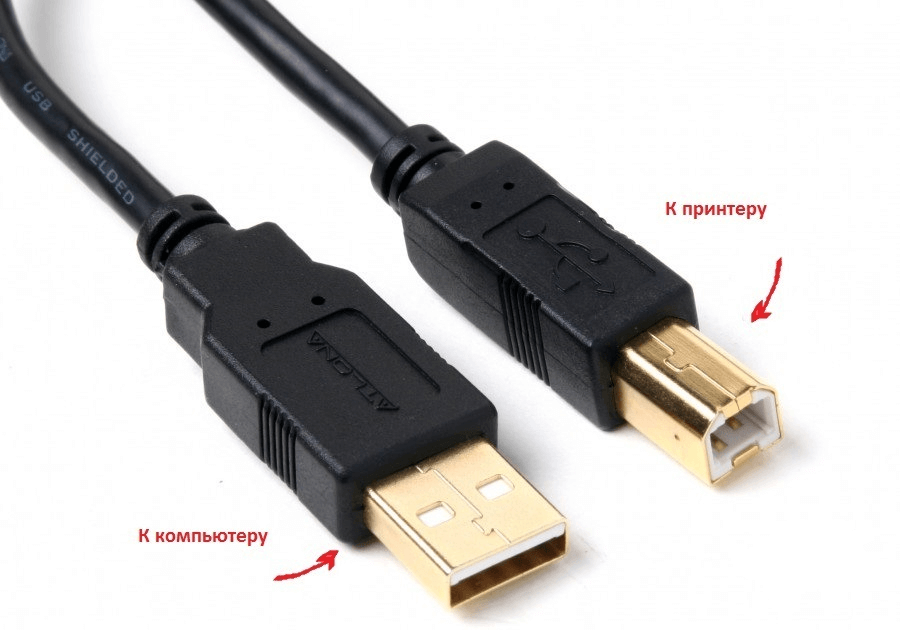
Ha a lemez elveszett vagy egy idő után egyszerűen leáll az olvasás, akkor az illesztőprogramokat le kell töltenie a hivatalos Epson webhelyről, a listából válassza ki a megfelelő nyomtató vagy MFP modellt, valamint a telepített Windows verziószámát és bitmélységét .
Szeretné letölteni az Epson illesztőprogramját, de nem tudja, hol és hogyan - lásd a videót:
Hasonlóképpen, a HP, a Brother és más nyomtatók meghajtói letölthetők, csak keresse fel a megfelelő hivatalos weboldalt.
- A megnyíló telepítővarázslóban kövesse az összes konfigurációs lépést a rendszer utasításait követve.
- A folyamat végén próbálja meg elküldeni a nyomtatni kívánt szöveget vagy fényképet a fenti eljárásnak megfelelően.
A telepítési segítségért nézze meg az alábbi videót:
Esetenként előfordulhat, hogy problémát okoz a Brother nyomtató nyomtatása, amely ismételten nyomtatott szöveget és fényképeket tartalmaz, de egy összeomlás vagy telepítse újra az ablakokat A nyomtatott eszköz leállt.
Miért nem hajlandó nyomtatni vagy már nem másol
Annak érdekében, hogy megértsük, miért hagyta abba a nyomtatót a számítógépről, el kell távolítani az összes lehetséges hibát.
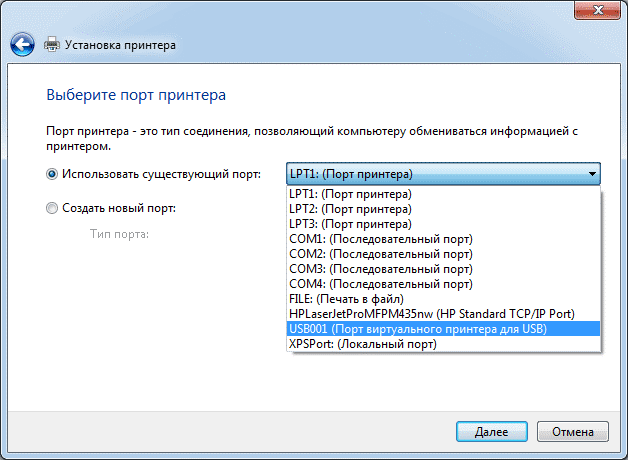
Ha meg szeretné tudni, hogyan törölheti a nyomtatási sort, nézze meg a következő videót:
oktatás
Futtasson egy szövegszerkesztőt Microsoft Word és töltsön be egy dokumentumot, amelynek szövegét könyvformátumban kell kinyomtatni.
Lépjen az alkalmazásmenü „Oldalelrendezés” lapjára, és kattintson az „Oldalbeállítás” parancscsoport legnagyobb mezőjére - „Mezők”. Nyisson meg egy ablakot részletes beállítások az oldal beállításai a legördülő listában a "Egyéni mezők" menüpont kiválasztásával.
Keresse meg a „Több oldal” feliratot a „Mezők” lap „Oldalak” részében - a legördülő lista a jobb oldalon található, amelyben ki kell választania a „Brosúra” sort. Egy másik szakasz jelenik meg ebben a szakaszban („a prospektusban található oldalak száma”), amelyben beállíthatja a létrehozandó könyv oldalainak számát. Alapértelmezés szerint nincsenek korlátozások, azaz a nyitott dokumentum teljes nyomtatásra kerül.
Állítsa be a szövegrészek és a lapok széle közötti méretét a "Mezők" szakaszban. Attól függően, hogy hogyan tervezi a létrehozott könyv öltését, lehet, hogy nem kötelező értéket kell beállítania a Kötés mezőben. A Word automatikusan telepíti a „táj” oldal tájolását, és nem módosíthatja ezt a beállítást.
Ha A4-es lapokat használ a nyomtatáshoz, akkor hagyja ki ezt a lépést, ellenkező esetben állítsa be a kívánt méretet az azonos nevű lapon lévő „Papírméret” részben.
Kattintson az "OK" gombra, és készítse elő a nyomtatót nyomtatásra - győződjön meg róla, hogy csatlakoztatva van a számítógéphez, csatlakoztatva van, és elegendő mennyiségű papírt és tonert tartalmaz.
Küldje el a nyomtatni kívánt dokumentumot a megfelelő párbeszédablak hívásával a ctrl + p billentyűkombináció megnyomásával.
Néha szükség van a nyomtatóra történő nyomtatásra, hogy valamilyen könyvet vagy füzetet készítsen a nyomtatótálcáról elhagyó oldalakból. Ehhez elegendő bizonyos utasításokat regisztrálni a nyomtató tulajdonságaiba. Ennek megvizsgálása lehetővé teszi, hogy vizsgáljuk meg a HP Deskjet F2400-as, a leggyakoribb tintasugaras multifunkciós készülék (MFP) példáját.
oktatás
Most a tulajdonságok ablakban lépjen a "Funkciók" fülre, és aktiválja a következő beállításokat: "Kétoldalas nyomtatás - Kézi", "Füzetelrendezés - Baloldali kötés". Kattintson az "OK" gombra, majd az ablak bezárul, és a "Nyomtatás" gombra kell kattintania.
A szokásos formátum egy dokumentum (.doc formátum ) is. Számára különösen az újabb verzió (.docx formátum ) speciális telepítést igényel szoftver hívott szó. A program a Microsoft Office-hoz tartozik. Normál működéshez a Microsoft Word 2007/2010 vagy akár a Microsoft Word 2003 (csak frissített verzió) alkalmas. Egy notebookról, hogy lefordítsa ezt a formátumot, nagyon egyszerű. Elegendő a szöveg kiválasztása (egyszerre megnyomva a ctrl + a) billentyűt, majd másolni / beilleszteni (első ctrl + c, majd a ctrl + v) és a könyv е.doc formátumban .
A könyv kényelmes olvasásához a hordozható dokumentumformátumot (.pdf formátum ) gyakran használják. A fájl megnyitása az Acrobat Reader program segítségével történik, és egy speciális átalakítóra van szükség ahhoz, hogy más formátumokból továbbítsa azt. A kényelem érdekében telepítheti az Universal Document Converter programot. Ez a módszer szinte minden használt formátumra alkalmas. Ez azt jelenti, hogy kezdetben jobb, ha egy egyszerű szövegfájlból vagy dokumentumból bármilyen formátumra továbbítunk.
Kapcsolódó videók
forrás:
- hogyan lehet megváltoztatni az e-könyv formátumát
A számítógépekben az írógépekkel ellentétben a dokumentumok létrehozásának és szerkesztésének folyamata elkülönül a nyomtatás folyamatától. A papírmásolatok gyártása perifériás eszköz - nyomtató. Ezért, ha az írógépek tekintetében a „hogyan írja be” kérdés lenne furcsa, akkor a számítógépek vonatkozásában az alapismeretek területére vonatkozik.
Szükséged lesz rá
- Számítógép és nyomtató
oktatás
Ahhoz, hogy a dokumentum egy papírmásolat létrehozása folyamatban legyen, győződjön meg arról, hogy a nyomtató készen áll a használatra a nyomtatás előtt. Először az operációs rendszerbe kell telepíteni és csatlakozni
Hogyan lehet megérteni, hogy az illesztőprogram telepítve van és kinyomtatható?Úgy döntöttél?
Egyébként, remélem, nem felejtette el a nyomtatót a számítógéphez csatlakoztatni, és csatlakoztassa a tápkábelt az aljzatba?
Miért nem működik a számítógép automatikus beállítása a nyomtatáshoz, és az eszköz normális leállítása miatt?